Як використовувати iPhone як веб-камеру
Шукаєте спосіб, як використовувати Айфон як веб-камеру? Зробити це можна швидко, безкоштовно та легко. Ми пропонуємо детальну інструкцію для підключення iPhone до комп'ютера на Windows та пристроїв, що працюють на MacOS, для запису відео на мобільну камеру. За допомогою наших рекомендацій ви легко зможете використовувати Айфон як веб-камеру в різних додатках, а також знімати захоплюючі відео у високій якості і робити фото.

Підключати Айфон як камеру для роботи з комп'ютера або ноутбука може знадобитися, якщо у вас немає веб-камери USB та вбудованого фронтального сенсора на ноутбуці. Також свіжі версії iPhone мають покращену камеру, що гарантує професійну якість зйомки, яка не доступна стандартним веб-камерам. При використанні підключення без сторонніх утиліт користувачам доступний портретний режим, студійне освітлення та опція «У центрі уваги». Плюс, якщо у вас є iPhone, немає сенсу витрачатися на додаткове обладнання. Крім того, завдяки бездротовому підключенню смартфон під час зйомки можна переносити в радіусі досяжності мережі. Такий метод використання Айфон в якості камери підійде для зйомки блогу, спілкування по відео в різних додатках, створення навчальних відеороликів і демонстрації екрану. Тепер детально розповімо, як підключати смартфон до ПК, ноутбука, MacBook різними методами.
Як зробити iPhone веб-камерою для iMac або MacBook
Використовувати Айфон замість веб-камери на Макбуку можна двома способами: дротовим та бездротовим. Спочатку слід підготуватися: перевірити оновлення ПЗ, увійти в обліковий запис на обох пристроях, активувати Wi-Fi та Bluetooth, встановити Айфон на штатив або іншим зручним способом.
Щоб використовувати iPhone як веб-камеру вперше, потрібний USB-кабель. Під час наступного з'єднання ви можете не використовувати кабель, а вибрати бездротове підключення. Для з'єднання Айфон та Макбук необхідно виконати такі дії:
- На лептопі Apple відкрийте будь-яку встановлену програму з доступом до камери та мікрофона. Це може бути Photo Booth та FaceTime.
- У меню програми необхідно вибрати Айфон як камеру.
- На вашому смартфоні відкриється функція «Неперервність», після чого з'явиться зображення з тилової камери. Якщо опція «Безперервність» не активується, потрібно ввійти в загальні налаштування мобільного гаджета, далі AirPlay і Handoff, перемістити повзунок навпроти напису «Безперервна веб-камера» в активне положення.
- Призупинити відтворення можна натиснувши на екрані iPhone на кнопку «Зупинити». Щоб відключити запис, потрібно змахнути вгору або натиснути кнопку блокування. Продовжити трансляцію можна тапнувши по відповідній кнопці.
- Закриття програми на Макбук завершує роботу з трансляцією.
Цікаво, що опцію «Безперервна камера» можна використовувати не лише для запису відео, а й для сканування документів, зйомки фото. Айфон миттєво з'явиться на Макбук.
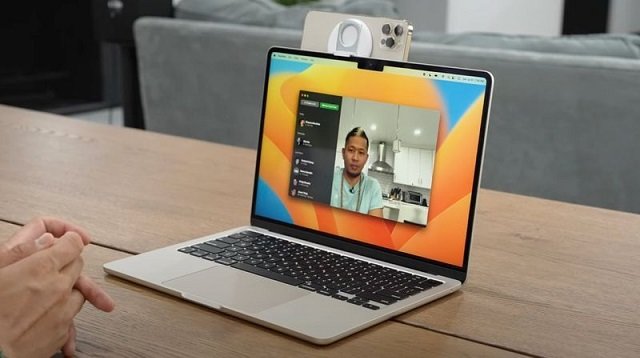
Щоб одночасно демонструвати обличчя та робочий стіл, можна скористатися режимом Desk View. На MacBook відкрийте «Пункт керування», «Відеоефекти» та клацніть на Desk View.
Чи можна використовувати iPhone як веб-камеру на Макбук, задіюючи інші програми? Так, у такий спосіб можна легко підключити гаджет та експериментувати з режимами зйомки, використовувати різні додаткові переваги. Зокрема, можна підключати кілька смартфонів та перемикатися між об'єктивами для створення ефектної презентації. Можна вручну змінювати роздільну здатність, вибирати потрібний мікрофон для запису аудіо, а також змінювати палітру кольорів, накладати ефекти, шаблони і текст на відео.
IvCam
Найбільш популярною та зручною програмою для сполучення Mac та iPhone є IvCam. Утиліті для роботи буде потрібен iTunes, який встановлено на Mac. Тепер розповідаємо, як підключити смартфон Apple до Mac за допомогою IvCam:
- скачайте додаток IvCam на смартфон та iMac;
- підключіть Айфон до лептопу по кабелю;
- відкрийте завантажену програму на мобільному гаджеті;
- після автоматичного розпізнавання комп'ютера можна розпочати налаштування та зйомку.
Якщо потрібно підключити смартфон для роботи з камерою на комп'ютері з операційною системою Windows, перегляньте нижченаведені рекомендації.
Як використовувати iPhone як веб-камеру для комп'ютера або ноутбука на Windows
Як зробити айфон веб-камерою для ноутбука на платформі Windows? Для цього будуть потрібні сторонні програми, які знаходяться у вільному доступі для всіх користувачів. Софт можна завантажити з офіційних сайтів та безпечних ресурсів, скориставшись пошуком.
Epoccam
Одна з найпоширеніших та універсальних програм – Epoccam. Утиліта підходить для Mac та Windows. Процес підключення до комп'ютера не триватиме багато часу. Спочатку необхідно завантажити на Айфон та ПК програму Epoccam. Це безкоштовний та офіційний додаток, який можна знайти в App Store. Після завантаження відкрийте додаток на смартфоні та комп'ютері. Тепер підключіть мобільний гаджет до ПК за допомогою зарядного кабелю USB. Далі на смартфоні надайте доступ для обміну даними між цими двома пристроями. Встановіть у зручне положення смартфон, і на комп'ютері можна розпочинати запис відео. Після першого дротового з’єднання в майбутньому Айфон можна підключати через бездротовий зв'язок.

Camo
Ще одна зручна безкоштовна програма із вбудованими покупками – Camo. Перш ніж використовувати Айфон як веб-камеру, на обидва пристрої потрібно завантажити програму Camo. Далі алгоритм роботи буде таким:
- підключіть кабель живлення до ПК та смартфону;
- на Айфон запустіть програму, тапніть на Get Started;
- дотримуйтесь підказок на екрані, щоб створити пару з ПК і мобільного гаджета;
- також запустіть на комп'ютері програму Camo;
- тепер відрегулюйте параметри (виберіть об'єктив, фільтри, роздільну здатність);
- у будь-якій із програм, де потрібна відеозйомка, тепер можна використовувати iPhone як web-камеру.
Підтримується робота з Telegram та Viber, Skype, FaceTime. За допомогою такої програми можна спілкуватись по відеозв'язку, записувати відео та знімати фото. Можна також встановити бездротове з'єднання. Для цього в налаштуваннях утиліти на ПК потрібно вибрати бездротове підключення і відсканувати QR-код, що з'явився, за допомогою iPhone. У наступні рази, перш ніж використовувати Айфон як веб-камеру для комп'ютера, не потрібно підключати кабель живлення. Достатньо буде у списку пристроїв вибрати ваш смартфон.
Як отримати відмінну якість відео та усунути можливі проблеми при підключенні
Щоб ваша відеозйомка відповідала очікуванням, пропонуємо кілька рекомендацій:
- протріть тиловий об'єктив смартфона;
- подбайте про підсвічування, щоб вигідно виглядати в кадрі;
- використовуйте підставку або штатив для комфортної зйомки;
- при бездротовому з'єднанні важливо мати достатню швидкість інтернету;
- щоб досягти максимальної якості та високої швидкості запису, використовуйте з'єднання USB;
- під час відеозйомки з використанням кабелю USB Айфон не буде розряджатися.
Іноді можуть виникнути неполадки. Якщо у списку доступних пристроїв немає iPhone, спробуйте перепідключити кабель живлення. Також варто відзначити, що зйомка з підключенням до Мак або ПК не підтримується для iPhone до серії XR. Перевірте також прошивку. Має бути версія iOS 16 або новіша, MacOS Ventura або Sonoma. Не забудьте увімкнути опцію «Безперервна камера». Також перевірте активність бездротових сервісів Wi-Fi та Bluetooth. Щоб було стабільне з'єднання, відстань між пристроями, що підключаються, не повинна перевищувати 9 метрів. Якщо немає трансляції, можливо, зник інтернет. У цьому випадку перезавантажте роутер, увімкніть стільниковий зв'язок або зверніться до провайдера.
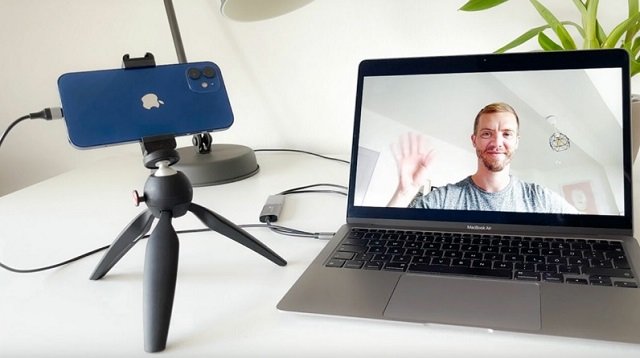
Ми розповіли про те, чи можна використовувати Айфон як веб-камеру, і запропонували перевірені та швидкі способи підключення. Обирайте відповідний варіант і записуйте відео у високій якості. Також не забувайте підписуватись на нашу розсилку та Телеграм-канал, щоб отримувати ще більше корисних лайфхаків.
Автор: Тетяна Суліма, копірайтер Stylus
ЧИТАЙТЕ ТАКОЖ: